Jak dostosować ekran blokady systemu Windows 8?
Różne / / February 10, 2022
Gdy logujesz się do systemu Windows 8 po raz pierwszy od tego czasu migracja z Windows 7, pierwsze zmiany, które zauważysz, to ekran blokady i Ekran startowy Metro. Omówiliśmy już, jak możesz dostosuj ekran startowy Metro oraz zorganizować aplikacje Metro. Dzisiaj zobaczymy, jak możemy dostosować ekran blokady.

Ekran blokady to nowa koncepcja wprowadzona w systemie Windows 8. Użytkownicy komputerów stacjonarnych i laptopów mogą nie uznać tego dodatku za zbyt przydatny, ale użytkownicy tabletów go pokochają. Ten ekran blokady zapewni, że użytkownik nie wykona żadnych przypadkowych stuknięć, gdy urządzenie znajduje się w swoim plecaku.
Istnieją dwa ważne elementy, które składają się na ekran blokady systemu Windows 8. Pierwsza z nich to zdjęcie w tle, które zajmuje do 95% ekranu blokady, a druga to aplikacje, które można do niego przypiąć, aby uzyskać bezpośredni dostęp. Najpierw zobaczmy, jak możemy zmienić zdjęcie tła ekranu blokady.
Zmiana tła ekranu blokady
Krok 1: Otwórz pasek uroku systemu Windows 8
(Windows+C) gdy jesteś na pulpicie i kliknij Ustawienia przycisk. Możesz bezpośrednio otworzyć Ustawienia Charm za pomocą Windows+I Klawisz skrótu.
Krok 2: W ustawieniach paska zaklęć kliknij Zmień ustawienia komputera aby otworzyć ustawienia Metro w urządzeniu.
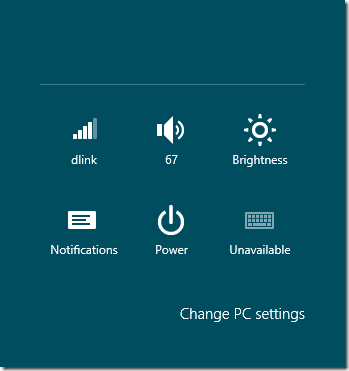
Krok 3: W ustawieniach komputera otwórz Karta Personalizacja aby pokazać wszystkie opcje dostosowywania. Wybierać Ekran blokady tutaj, aby go spersonalizować.
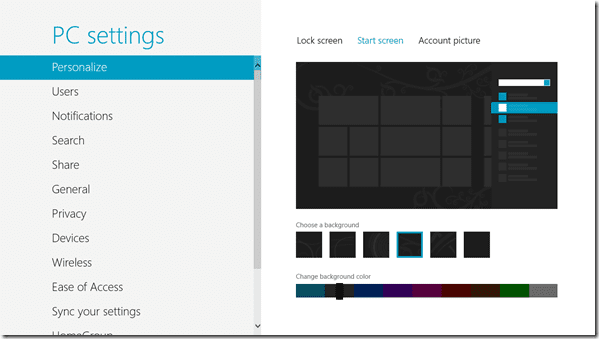
Krok 4: Tutaj możesz łatwo zmienić domyślny obraz tła dla ekranu blokady. Windows 8 daje kilka sugestii dotyczących zdjęć do wyboru. Jeśli chcesz zastosować osobisty obraz, kliknij Przycisk Przeglądaj aby wybrać obraz z dysku twardego.
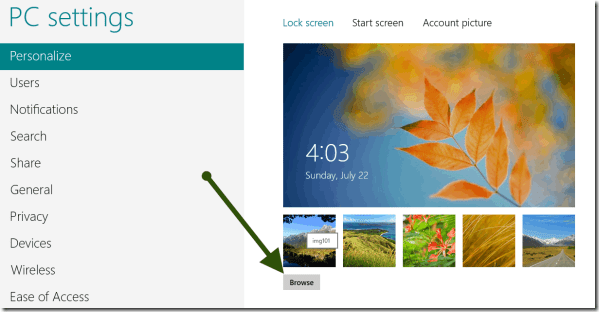
W ten sposób można zmienić obraz tła. Zobaczmy teraz, jak możemy dostosować aplikacje przypięte do ekranu blokady.
Dostosowywanie aplikacji na ekranie blokady
Po zmianie zdjęcia tła ekranu blokady zobaczysz opcję wyboru aplikacji wyświetlanych na ekranie blokady. Tutaj możesz kliknąć przycisk plusa, aby wybrać nową aplikację metra do wyświetlenia na ekranie blokady. Użytkownik może wybrać maksymalnie osiem aplikacji dla ekranu blokady systemu Windows 8.
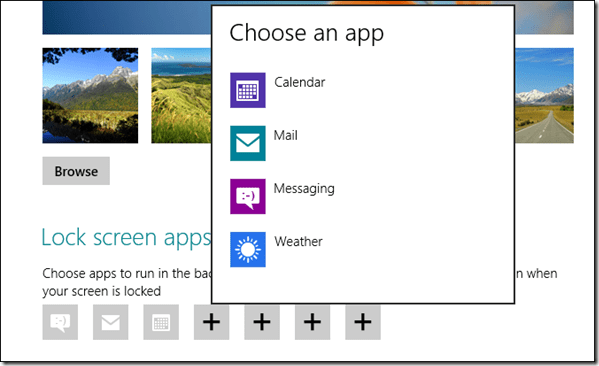
Wniosek
W ten sposób możesz dostosować całkowicie nowy ekran blokady w systemie Windows 8. Koncepcja blokady ekranu ma sens tylko wtedy, gdy używasz tabletu. W przypadku laptopów i komputerów stacjonarnych wygodniej jest, jeśli wyłączysz to wszystko razem. Więc dalej zobaczymy, jak wyłączyć ekran blokady w systemie Windows 8. Bądźcie czujni.
Ostatnia aktualizacja 03.02.2022 r.
Powyższy artykuł może zawierać linki afiliacyjne, które pomagają we wspieraniu Guiding Tech. Nie wpływa to jednak na naszą rzetelność redakcyjną. Treść pozostaje bezstronna i autentyczna.



